Reklāma
Tātad, ar ko jūs meklējat? Bings? Google? Iespējams, jūs zināt, kā izmantot jebkuru interneta meklētājprogrammu, bet vai zināt, kā mainīt pārlūkprogrammas noklusējuma meklētājprogrammu?
Mūsdienās gandrīz visās pārlūkprogrammās ir iekļauta meklēšanas funkcija, un šo funkciju nodrošina meklētājprogramma. Parasti šis noklusējuma iestatījums ir Bing vai Google, un lielākajai daļai cilvēku tas ir tieši tā, kā viņi to vēlas. Tomēr ir arī citi gadījumi, kad jūs varētu vēlēties izmantot alternatīva meklētājprogramma 13 alternatīvas meklētājprogrammas, kas atrod to, ko Google nevarGoogle meklēšana joprojām nevar darīt visu. Šīs 13 alternatīvās meklētājprogrammas var parūpēties par dažiem nišas darbiem jūsu vietā. Lasīt vairāk . Vai arī jūs, iespējams, pamanījāt, ka tiek izmantota kāda dīvaina meklētājprogramma, kuru jūs neatpazīstat. Tas ir simptoms, ka jūsu pārlūkprogrammu ir nolaupa kāda veida ļaunprātīga programmatūra.
Lūk, jums ir pilnīga kontrole pār to, kuru meklētājprogrammu jūsu pārlūkprogramma pēc noklusējuma izmanto meklēšanai internetā. Mainīšanas process ir nedaudz atšķirīgs atkarībā no pārlūkprogrammas, taču rezultāts ir vienāds – izmantojot pārlūkprogrammas meklēšanas lauku, tiks izmantota vēlamā pielāgotā pārlūkprogramma.
Ja jūsu pārlūkprogramma ir uzlauzta vai vēlaties sākt izmantot kādu alternatīvu, veiciet vairāk droša meklētājprogramma Kā privāti pārlūkot pārlūkprogrammu Chrome, pilnībā neizmantojot inkognito režīmuEsmu Google Chrome lietotājs, un viena no Chrome funkcijām, kas man īpaši patīk, ir inkognito režīms. Inkognito režīmā atvērtās tīmekļa lapas un lejupielādētie faili netiks ierakstīti... Lasīt vairāk , tad ir pienācis laiks uzzināt, kā pielāgot noklusējuma meklētājprogrammu jūsu izvēlētajai pārlūkprogrammai. Šajā rakstā es apskatīšu, kā to izdarīt pārlūkprogrammās Chrome, Firefox un Internet Explorer, tāpēc sāksim darbu pārlūkā Chrome.
Chrome noklusējuma meklētājprogrammas iestatīšana
Pārlūkā Chrome meklētājprogrammas konfigurāciju atradīsit, atverot pārlūkprogrammas iestatījumus un sadaļā “Meklēt” noklikšķinot uz pogas “Pārvaldīt meklētājprogrammas”.
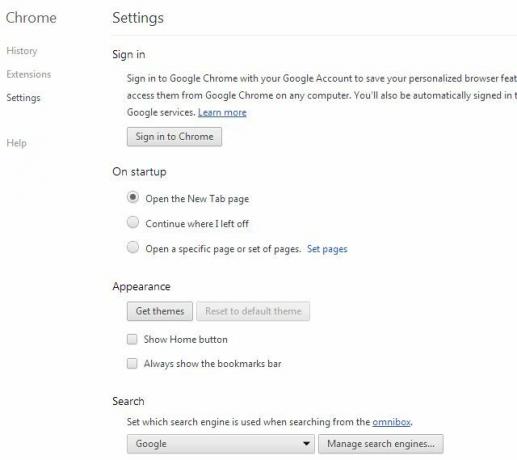
Tas parādīs meklētājprogrammu sarakstu atkarībā no tā, ko esat izmantojis vai pievienojis iepriekš (vai to, ko tur bez jūsu ziņas pievienoja ļaunprātīga programmatūra vai reklāmprogrammatūra). Novietojot kursoru virs kādas meklētājprogrammas panelī “Noklusējuma meklēšanas iestatījumi”, tiks parādīta poga “Iestatīt kā noklusējumu”.
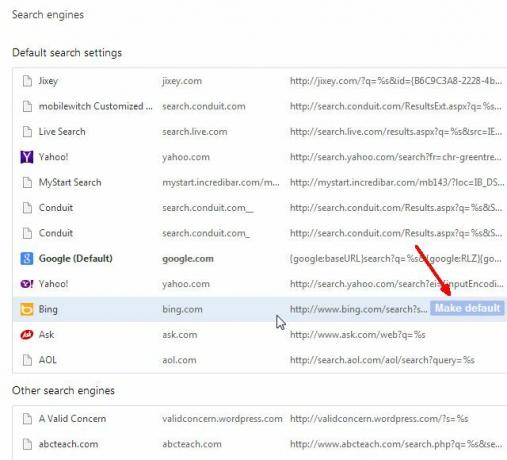
Viss, kas jums jādara, ir virziet kursoru virs vajadzīgās meklētājprogrammas un noklikšķiniet uz “Iestatīt noklusējumu”, un jūs varat sākt. Šī meklētājprogramma būs tā, kas vienmēr tiek izmantota, kad izmantojat Chrome tīmekļa meklēšanas funkciju.
Starp citu, ja pārlūkprogramma, kuru vēlaties iestatīt kā noklusējumu, nav sarakstā, viss, kas jums jādara, ir ritiniet uz leju līdz saraksta apakšdaļai un laukos ierakstiet pārlūkprogrammas informāciju.
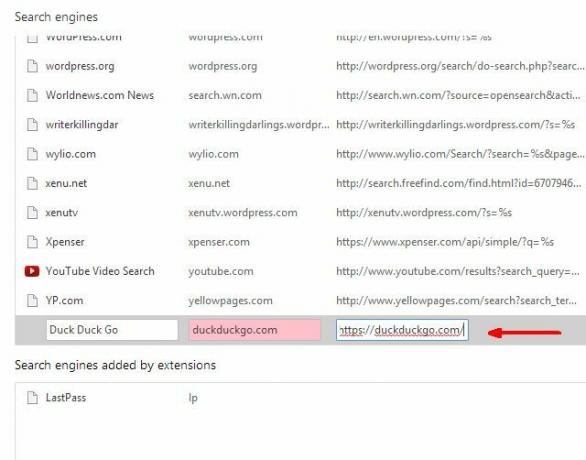
Šī informācija ietver meklētājprogrammas nosaukumu (sauciet to, kā vien vēlaties), vietnes nosaukumu un URL saiti uz meklētājprogrammu. Noteikti ievietojiet %s vietā, kur parasti tiek ievadīts jūsu meklēšanas vaicājums URL.
Firefox noklusējuma meklētājprogramma
Firefox, iespējams, ir visvienkāršākā pārlūkprogramma, ja runa ir par noklusējuma meklētājprogrammas maiņu. Meklētājprogrammas meklēšanas laukā vienkārši noklikšķiniet uz lejupvērstās bultiņas blakus meklētājprogrammas ikonai, un jūs redzēsit visu pašlaik pieejamo meklētājprogrammu sarakstu. Lai mainītu noklusējuma iestatījumu, vienkārši noklikšķiniet uz jebkura vienuma sarakstā. Tas tiks izmantots visiem turpmākajiem meklējumiem. Ja aizverat pārlūkprogrammu un atverat to vēlreiz, jaunais iestatījums paliek nemainīgs.
Ja neredzat vajadzīgo pārlūkprogrammu, vienkārši noklikšķiniet uz "Pārvaldīt meklētājprogrammas" saraksta apakšā.

Tiks atvērts logs, kurā uzskaitītas visas pašreizējās meklētājprogrammas, un loga apakšā būs redzams “Iegūt vairāk meklēšanas dzinēji…” Noklikšķiniet uz šīs saites, un tiks atvērta Mozilla Firefox pievienojumprogrammu vietne, kuras noklusējuma iestatījums ir “meklēšanas rīki”. Meklēt.
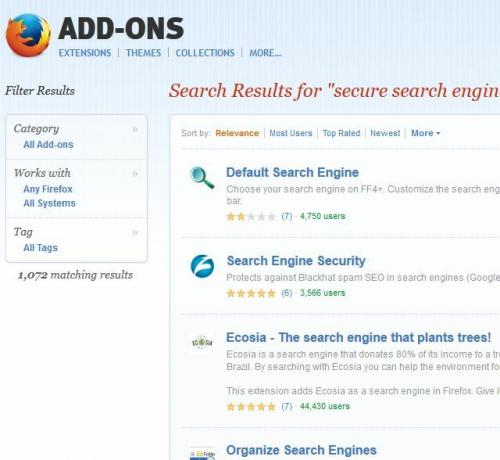
Ritiniet uz leju, atrodiet meklētājprogrammu, kuru vēlaties pievienot savam sarakstam, un noklikšķiniet uz "Pievienot Firefox". Tagad jūs redzēsiet to pārlūkprogrammas Firefox meklētājprogrammu nolaižamajā sarakstā, un jūs varēsiet iestatīt jauno kā noklusējumu pārlūkprogramma.
Noklusējuma meklētājprogrammas maiņa pārlūkprogrammā Internet Explorer
Internet Explorer ir meklēšanas lauks, kas izskatās gandrīz identisks tam, kas pieejams pārlūkprogrammā Firefox. Meklētājprogrammu saraksta nolaižamā izvēlne šajā gadījumā nav blakus meklētājprogrammas ikonai, bet tā atrodas lauka labajā pusē. Tas parādīs pašlaik pieejamo meklētājprogrammu sarakstu, kuras varat iestatīt kā jauno noklusējumu.
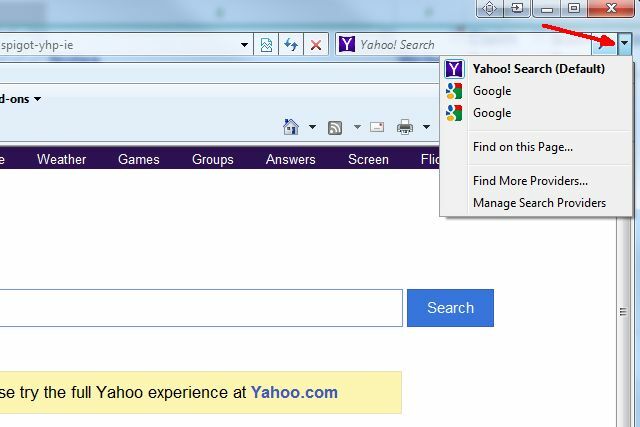
Diemžēl jūs nevarat vienkārši noklikšķināt uz jaunās pārlūkprogrammas un iestatīt to par noklusējumu. Ir daži papildu klikšķi. Vispirms noklikšķiniet uz "Pārvaldīt meklēšanas pakalpojumu sniedzējus". Tiks parādīts logs "Pārvaldīt pievienojumprogrammas" (es zinu, nejautājiet... tas galu galā ir Microsoft), un, noklikšķinot uz "Search Providers", tiks parādīts pašlaik pieejamo meklētājprogrammu saraksts.. Laukā “Statuss” jums vajadzētu redzēt, kura meklētājprogramma pašlaik ir iestatīta kā noklusējuma meklētājprogramma.
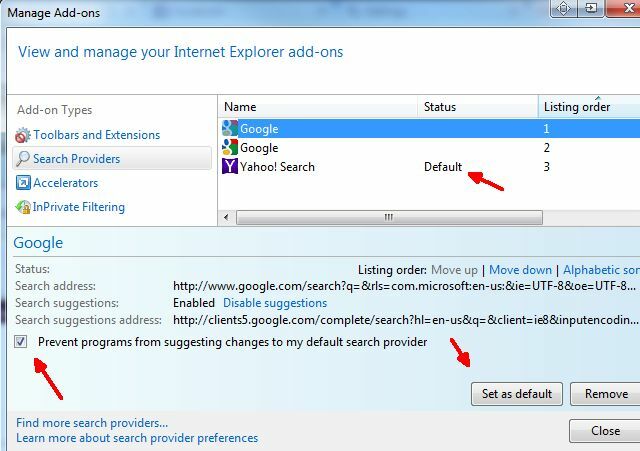
Ja vēlaties mainīt noklusējuma meklētājprogrammu, vienkārši iezīmējiet jauno meklētājprogrammu un noklikšķiniet uz pogas Iestatīt kā noklusējumu. Tas to darīs.
Jauka IE funkcija ir tāda, ka varat atzīmēt izvēles rūtiņu blakus “Neļaut programmām ieteikt izmaiņas noklusējuma meklēšanas pakalpojumu sniedzējs”, kas ir jauks veids, kā bloķēt ļaunprātīgu programmatūru vai reklāmprogrammatūru no spēļu spēlēšanas, izmantojot noklusējuma meklēšanu iestatījumi.
Starp citu, jums nav jāatver IE, lai mainītu šos iestatījumus. Varat arī nokļūt tajā pašā logā, atverot datora vadības paneli, noklikšķinot uz Interneta opcijas un pēc tam sadaļā Meklēt noklikšķinot uz pogas Iestatījumi.
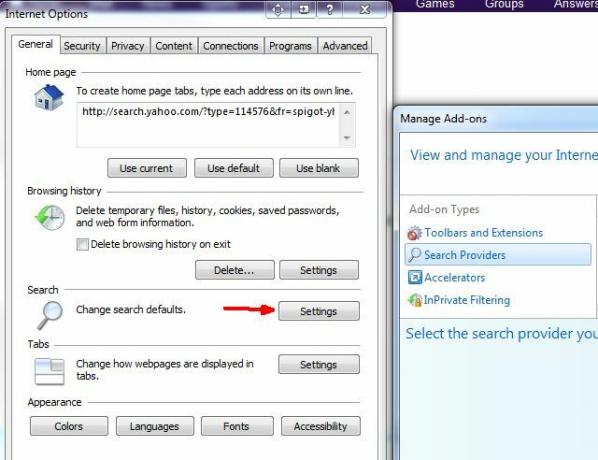
Pārlūka drošības uzturēšana
Kā redzat, noklusējuma meklētājprogrammas maiņa nav īpaši sarežģīta neatkarīgi no izmantotās pārlūkprogrammas. Grūtības ir saistītas ar to, ka noklusējuma iestatījums nemainās. Ja bieži lejupielādējat jaunu programmatūru, pastāv vēl lielāka iespējamība, ka kaut kas mēģinās mainīt šo iestatījumu.
Datora attīrīšana no ļaunprātīgas programmatūras un reklāmprogrammatūras ir acīmredzams risinājums, taču to ir vieglāk pateikt, nekā izdarīt. Alternatīvs, kaut arī radikāls risinājums ir atteikties no šo parasto pārlūkprogrammu lietošanas un tā vietā izmantot daudz drošāku pārlūkprogrammu, piemēram, DuckDuckGo, a privātumu apzinās meklētājprogramma Iegūstiet labāku meklēšanas pieredzi, izmantojot Duck Duck GoŠķiet, ka ir daži pakalpojumi un Linux izplatījumi (piemēram, Linux Mint), kas pāriet uz Duck Duck Go kā noklusējuma meklētājprogrammu. Tad kāpēc pie velna viņi ir... Lasīt vairāk Denijs iepriekš pārskatīja, un tas sola nekad neizsekot jums, kā to dara Google un citas lielākās meklētājprogrammas. Tā arī sola parādīt a taisnība pilns meklēšanas rezultātu saraksts, nevis tikai neliela apakškopa no tā, kas jūs interesē.
Realitāte ir tāda, ka, ja jūs meklējat aizsardzību no NSA, tāda kā DuckDuckGo kā droša patvēruma no valdības uzraudzības efektivitāte ir apšaubāma. Tomēr vispārējā paaugstinātā drošība un aizsardzība, ko nodrošina šādas meklētājprogrammas, neapšaubāmi ir milzīgs ieguvums. Tāpēc drošas meklētājprogrammas, piemēram, DuckDuckGo, noteikti ir laba alternatīva jūsu pārlūkprogrammas noklusējuma meklētājprogrammai.
Vai jums kādreiz ir bijusi jūsu pārlūkprogrammas meklētājprogrammas nolaupīšana un jums ir bijis grūti atrast, kur to mainīt atpakaļ? Vai savā pārlūkprogrammā izmantojat alternatīvu meklētājprogrammu? Dalieties savā pieredzē un atsauksmēs komentāru sadaļā zemāk!
Raiens ir ieguvis bakalaura grādu elektrotehnikā. Viņš ir strādājis 13 gadus automatizācijas inženierijā, 5 gadus IT jomā un tagad ir Apps Engineer. Bijušais MakeUseOf vadošais redaktors, viņš ir uzstājies nacionālajās konferencēs par datu vizualizāciju, kā arī bijis iekļauts nacionālajā televīzijā un radio.